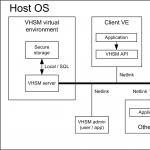Փաստ 1.Ապրանքանիշը կարևոր է: Եթե նրանք ձեզ հակառակում են համոզում, մի հավատացեք դրան: Տարբեր ընկերությունների տեսախցիկների քարտերի միջև մեծ տարբերություն կա: Օրինակ, Sandisk-ն ունի Nikon-ի բացառիկ շարքեր, որոնք կարող են օգտագործել տեսախցիկի պրոցեսորն իր ողջ ներուժով: Nikon-ը և Sandisk-ը համատեղ մշակել են հիշողության քարտ Nikon D90-ի համար, իսկ որոշ ժամանակ անց Nikon D7000-ի համար:
Փաստ 2.Ընդհանրապես ընդունված է, որ գերարագ հիշողության քարտերը անհրաժեշտ են միայն տեսախցիկի վրա տեսանկարահանելու համար: Իրականում, երբ տեսախցիկը մշակում է RAW ֆայլեր, բարձր արագությունն էլ ավելի կարևոր է, քանի որ տեսախցիկը կարճ ժամանակում պետք է հաղթահարի բազմաթիվ տվյալներ, հատկապես անընդհատ նկարահանելիս: Հետեւաբար, որքան բարձր է արագությունը, այնքան լավ:
Փաստ 3.Միշտ ձևաչափեք ձեր հիշողության քարտը, այլ ոչ թե պարզապես ջնջեք լուսանկարները: Սա կօգնի ձեզ խուսափել տարբեր անհաջողություններից՝ տվյալներ գրելիս, քանի որ ֆորմատավորումը թարմացնում է քարտի թղթապանակի կառուցվածքը, ինչը կանխում է տվյալների բազայում սխալները: Դուք պետք է ֆորմատավորեք քարտը ոչ թե համակարգչի միջոցով, այլ տեսախցիկով:
Փաստ 4.Երբեք մի ջնջեք անհատական լուսանկարները հիշողության քարտից՝ օգտագործելով համակարգիչը, դա կբարձրացնի տվյալների բազայում սխալների հավանականությունը: Canon-ի սեփականատերերը պետք է հատուկ ուշադրություն դարձնեն այս հուշմանը, քանի որ ձեր համակարգչի միջոցով ֆայլերը պարբերաբար ջնջելը կարող է հանգեցնել տխրահռչակ ERR-99 սխալի (սա սովորական սխալ է և միշտ չէ, որ կապված է հիշողության քարտի հետ, բայց ամենից հաճախ դրա պատճառը հենց քարտն է: ).
Փաստ 5.Բացի տեխնիկական հատկանիշներից, պետք է հաշվի առնել շարժական կրիչների, հատկապես SD քարտերի հատուկ փխրունությունը: Քարտի անզգույշ հեռացումը քարտի ընթերցիչից կամ տեսախցիկից, ինչպես նաև կրիչի համար չնախատեսված վայրում պահելը (պլաստիկ տարայից առանձին) կարող է վնասել քարտի պլաստիկ պատյանը (հատկապես այն վայրը, որտեղ գտնվում են կոնտակտները։ տեղակայված) և դրա ամբողջական անօգտագործելիությունը:
Փաստ 6.Ըստ Lexar-ի, մեծ հզորությամբ հիշողության քարտերը պահանջում են տեսախցիկի մարտկոցի ավելի երկար կյանք, ինչը նշանակում է, որ փոքր լրատվամիջոցները կարող են խնայել մարտկոցի էներգիան:
Փաստ 7.Պրոֆեսիոնալ լուսանկարիչների համար նախատեսված Lexar և Sandisk արտադրանքները գալիս են պատահաբար ջնջված ֆայլերը վերականգնելու ծրագրով: Եթե պատահաբար ջնջեք կամ ձևաչափեք մեդիան՝ ջնջելով կարևոր տվյալներ, քարտից ոչինչ մի հանեք և գործարկեք այս ծրագիրը, երբ վերադառնաք տուն: Այն ի վիճակի է վերականգնել տեղեկատվությունը նույնիսկ ֆորմատավորումից հետո: Շատ կարևոր է հիշել, որ ֆայլերը պատահաբար ջնջելուց հետո չպետք է որևէ ֆայլ գրեք քարտի վրա, այսինքն՝ մի լուսանկարեք:
Փաստ 8.Երբեք մի լրացրեք ձեր քարտը մինչև վերջին մեգաբայթը: Լրատվամիջոցների վրա միշտ պետք է ազատ տեղ լինի։
Փաստ 9.Եթե տեսախցիկի վրա քարտի շահագործման ցուցիչը (մարմնի ներքևի լույսը) վառվում է պայթուցիկ նկարահանումից հետո, մի անջատեք տեսախցիկը: Սպասեք, մինչև լույսը մարի: Մի անջատեք պոռթկումից անմիջապես հետո: Նաև երբեք մի հեռացրեք մեդիան տեսախցիկից առանց այն նախապես անջատելու:
Փաստ 10.Ֆայլերը ձեր համակարգչում պատճենելու համար ավելի լավ է օգտագործել քարտի ընթերցիչ, քան տեսախցիկի մալուխ: Սա կբարձրացնի պատճենման արագությունը և խնայում է խցիկի մարտկոցի կյանքը:
Android-ում լուսանկարներ կորցնելու պատճառներից մեկը հիշողությունից SD քարտ, կոշտ սկավառակ կամ ամպ փոխանցելու սխալն է: Եթե տվյալները սխալ եք պատճենում, վտանգում եք կորցնել այն ամենը, ինչ տարիներ շարունակ պահվել է ձեր հեռախոսում:
Այս ախտանիշը շատ ավելի հեշտ է կանխարգելել, քան «բուժել» (օրինակ, նույնիսկ մասնագետները միշտ չէ, որ կարողանում են վերականգնել ֆայլերը ներքին հիշողությունից):
Ես հավաքել եմ այս ֆայլերի փոխանցման ուղեցույցը, որպեսզի պատասխանեմ ընթերցողների մի շարք կրկնվող հարցերի: Ի՞նչ միջոցներ պետք է ձեռնարկել ֆայլերը փոխանցելիս, և կա՞ արդյոք «թերպատճենված», վնասված լուսանկարները հետ ստանալու հնարավորություն: Ուշադիր կարդացեք տեքստը և կիմանաք։
Ինչ դուք պետք է իմանաք, երբ սկսում եք պատճենել ֆայլերը ձեր հեռախոսում
Այս մասում ես հավաքել եմ այն կետերը, որոնք կարևոր են ֆայլերը պատճենելիս։ Հետևելով պարզ կանոններին՝ դուք կապահովագրվեք ֆայլերի կորստից՝ լուսանկարներ, տեսանյութեր, փաստաթղթեր:
Համոզվեք, որ ֆայլերը պատճենված են և վնասված չեն
Ես առաջինը դրեցի այս կետը, քանի որ սա լուսանկարներ կորցնելու ամենատարածված պատճառն է: Ես կնկարագրեմ մի տխուր իրավիճակ. դու պատճենում ես ֆայլերը, մոռանում դրանց մասին, հետո որոշ ժամանակ անց բացում ես թղթապանակը, և այն դատարկ է, հեռախոսի, համակարգչի կամ SD քարտի վրա ֆայլեր չկան:
Աղետից խուսափելու համար խորհուրդ եմ տալիս անել հետևյալը.
- Պատճենեք ֆայլերը ստացողին՝ օգտագործելով ֆայլերի կառավարիչ
- Համոզվեք, որ բոլոր ֆայլերը ամբողջությամբ պատճենված են (դուք պետք է բացեք դրանք ցանկացած դիտիչում՝ ստուգելով դրանց ամբողջականությունը)
- Ազատորեն ջնջեք ֆայլերը աղբյուրից. դրանք այլևս կարիք չունեք
Խուսափեք ֆայլերը «կտրելուց», քանի որ դա հեռացնում է պատճենը աղբյուրից: Եթե ունեք վնասված վիդեո կամ ֆոտո ֆայլեր, չեք կարողանա կրկնել պատճենումը:
Կրկնօրինակեք կարևոր ֆայլերը ամպի մեջ
Նախքան լուսանկարները կամ այլ տվյալներ ներքին հիշողությունից SD քարտ կամ համակարգիչ տեղափոխելը, խորհուրդ է տրվում պատճենել ֆայլերը ամպի մեջ: Ամպային ծառայությունները ներառում են ժամանակի փորձարկված Dropbox-ը և Google Drive-ը, ինչպես նաև Google Photo հավելվածը (և համանուն ծառայությունը): Ընդհանուր առմամբ, դուք պետք է պարբերաբար համաժամանակացնեք լուսանկարները ինտերնետի հետ, և ոչ միայն մեկ անգամ:
Այնուամենայնիվ, կա նաև մետաղադրամի մյուս կողմը. անձնական տեղեկատվության արտահոսքը կարող է հայտնվել, եթե ամպում ձեր հաշիվը կոտրվի: Հետևաբար, մենք խորհուրդ չենք տալիս այնտեղ պահել տեղեկատվություն, որը կարող է վտանգել ձեզ՝ ինտիմ լուսանկարներ, կրեդիտ քարտի տվյալներ, գաղտնաբառեր և այլն:
Մի ընդհատեք պատճենման գործընթացը
Փոխանցման ժամանակ հիմնական խնդիրը պատճենահանման հանկարծակի ընդհատումն է։ Օրինակ, եթե դուք Android-ի հիշողությունից լուսանկարներ եք պատճենել SD քարտի վրա, և այդ ժամանակ մարտկոցը սպառվել է կամ ֆայլերի կառավարիչը փակվել է, վտանգ կա, որ որոշ տվյալներ միայն մասնակիորեն պատճենվելու են: Եվ սա կատակ չէ, քանի որ շատ ընթերցողներ նկարագրում են այս սցենարը (տես հոդվածից հետո հարցեր): Այսպիսով, ինչ պետք է դիտարկել:
- Մի ընդհատեք պատճենումը, նույնիսկ եթե որոշեք, որ սխալ ֆայլեր եք ընտրել
- Համոզվեք, որ մարտկոցը լիցքավորված է և բավականաչափ էներգիա ունի՝ ձեր հեռախոսից տվյալները պատճենելու համար
- Ստուգեք, արդյոք կա բավարար տարածք ստացողի վրա: Եթե դուք կուտակել եք գիգաբայթ տեսանյութեր և լուսանկարներ, ապա նույնքան ազատ տարածություն պետք է լինի ստացողի վրա: Չնայած, ամենայն հավանականությամբ, համակարգը նախազգուշացում կկատարի, որ բավարար տարածք չկա, կան իրավիճակներ, երբ դա ինքնաբերաբար չի լինում:
Ֆայլերը մի պահեք ներքին հիշողության մեջ
Գրեթե ցանկացած Android հավելված (տեսախցիկ, խմբագիր) թույլ է տալիս ընտրել ֆայլերի պահպանման վայրը: Փոխեք այն ներքին հիշողությունից SD քարտի: Եթե դա հնարավոր չէ, փնտրեք այս ծրագրին այլընտրանք:
Առանձին քարտի վրա ֆայլերի պահպանումն ունի առավելություններ.
- Ավելի շատ պահեստային տարածք (1 ԳԲ microSD-ն արժե ավելի քիչ, քան հեռախոսի ներքին հիշողության համարժեք փոխարինումը)
- Շատ ավելի հավանական է վերականգնել տվյալները SD քարտի վրա, քան հեռախոսի
- Հիշողությունը մաքրելու համար ֆայլերը պարբերաբար հետ ու առաջ փոխանցելու կարիք չկա
Վերականգնում ձախողված պատճենից
Ուղեցույցի երկրորդ մասը այն մասին է, թե ինչպես իրականում հետ ստանալ ֆայլերը, եթե դրանք կորցրել եք պատճենման գործընթացում:
Լուսանկարը անհետանալուց հետո մի պատճենեք նոր տեղեկատվությունը ազատ տարածությունում:
Եթե չեք կարողանում գտնել պատճենված ֆայլերը, ստուգեք այն աղբյուրը, որտեղից պատճենել եք: Եթե նրանք էլ չկան, թողեք ամեն ինչ այնպես, ինչպես կա, հիմա մնում է փորձել վերականգնել ֆայլերը։
Եթե սկսեք նոր տվյալներ գրել ներքին հիշողության մեջ, ապա զգալիորեն կնվազեցնեք որևէ բան հետ ստանալու հնարավորությունը: Հնարավորության դեպքում մի բացեք հավելվածները ձեր հեռախոսում, քանի որ դրանք կարող են պատճենել ֆայլերը և փոխել ֆայլի կառուցվածքը առանց ձեր իմացության: Մնում է միայն սկանավորել հիշողությունն իր ներկա վիճակում՝ օգտագործելով հատուկ ծրագրեր (դրանց մասին կարդացեք ստորև):
Ներքին հիշողությունից լուսանկարների վերականգնումը դժվար է (բայց հնարավոր)
Ցավոք, դեռևս չկա հեշտ միջոց՝ վերականգնելու լուսանկարները և այլ ֆայլերը ներքին հիշողությունից: Դժվարությունն այն է, որ դուք չեք կարողանա համակարգչի միջոցով որոնել հեռախոսի հիշողության ֆայլեր, քանի որ սկավառակը չի ցուցադրվում որպես առանձին ֆայլի ծավալ:
Ընդհանուր առմամբ, կարելի է առաջարկել երկու մեթոդ.
- Հեռախոսում տեղադրված վերականգնման հավելվածներ: Ըստ էության, սա մեկ անվճար ծրագիր է՝ DiskDigger Android-ի համար: Այն սկանավորում է ներքին հիշողության որոշ հատվածներ, որտեղ ֆայլերը կարող են տեղակայված լինել: Այս մոտեցումն ունի մի քանի թերություններ. Հիմնական բանը այն է, որ ծրագիրը չի գտնի ֆայլերի մեծ մասը և սահմանափակ է իր որոնման տիրույթում:
- Ներքին հիշողությունից վերականգնելու ավելի բարդ մեթոդ է ներքին հիշողության պատկերի ստեղծումը: Նման պատկերը կարող է միացված լինել համակարգչին որպես առանձին սկավառակ և սկանավորվել ԱՀ-ի վերականգնման ծրագրերի միջոցով:
Եթե լուսանկարները վնասված են, փորձեք նորից վերականգնել դրանք
Եթե դուք ստուգել եք լուսանկարները և պարզել եք, որ դրանցից մի քանիսը չեն բացվում, պարունակում են արտեֆակտներ, սև հատվածներ կամ բացվում է միայն մանրապատկեր, ավաղ, դուք չեք կարող շտկել այս լուսանկարները, կարող եք ջնջել դրանք: Այս դեպքում մենք կարող ենք խորհուրդ տալ նախորդ քայլը՝ այն է՝ վերականգնել սկզբնական պատկերները աղբյուրից։
Ո՞ր թղթապանակում են պահվում Պատկերասրահի լուսանկարները:
Եթե դուք կորցրել եք լուսանկարները Պատկերասրահից, դա նշանակում է, որ դրանք ջնջվել են DCIM/Camera թղթապանակից՝ microSD հիշողության քարտի կամ ներքինի մեջ: Դուք պետք է նրանց այնտեղ փնտրեք:
Արդյո՞ք լուսանկարի որակը կորչում է մի աղբյուրից մյուսը փոխանցելիս:
Ոչ Եթե դուք պատճենում եք ֆայլը, ապա դրա ամբողջական պատճենը պահվում է բայթ բայթի դիմաց: Մեկ այլ բան այն է, որ դուք կարող եք վնասել լուսանկարը, օրինակ, եթե հանկարծ ընդհատեք գործընթացը կամ անսպասելի սխալի արդյունքում: Որպես կանոն, մասամբ պահպանված լուսանկարը պարունակում է արտեֆակտներ, այսինքն՝ աղավաղումներ։ Դրանք կարող են լինել սև կամ մոխրագույն հատվածներ:
Հարցեր եւ պատասխաններ
Ես կանգնած եմ հեռախոսի հիշողությունից SD քարտ լուսանկարներ և տեսանյութեր տեղափոխելու խնդրի հետ: Ֆայլերը տեղափոխելիս գրված է «չի կարող գործարկվել, ֆայլերն արդեն գոյություն ունեն»: Բայց դրանք հեռախոսի հիշողության մեջ են։ Նա գրում է, որ հիշողությունը լցված է. Ես կարող էի պատահաբար հեռացնել որոշ ծրագիր այս գործողության համար, քանի որ ես անընդհատ մաքրում եմ հեռախոսի հիշողությունը՝ այն մեծացնելու համար:
Պատասխանել. Փորձեք պատճենել ֆայլերը ձեր համակարգչում և համակարգչի միջոցով հիշողության քարտի վրա: Հնարավոր է, որ նույն անունով թղթապանակներ կամ լուսանկարներ արդեն գոյություն ունեն, դուք հեշտությամբ կարող եք դա ստուգել՝ բացելով այն թղթապանակը, որտեղ փորձում եք պատճենել ֆայլերը:
Ի դեպ, դուք պետք չէ ամեն անգամ մաքրել ներքին հիշողությունը, պարզապես կարգավորեք ձեր տեսախցիկը կամ այլ հավելվածները, որպեսզի լուսանկարներն ու տեսանյութերը պահեն անմիջապես քարտում:
Հեռախոսիս հիշողությունից բոլոր լուսանկարները փոխանցեցի ֆլեշ կրիչ: Արդյունքում բոլոր ֆայլերը տեղափոխվել են, սակայն լուսանկարի փոխարեն սկզբում եղել է վնասված նկարի պատկեր, իսկ հետո դրանք ինչ-որ տեղ անհետացել են։ Ես փնտրեցի ամբողջ հեռախոսը, փորձեցի այն համակարգչի միջոցով և ներբեռնեցի ջնջված լուսանկարները վերականգնելու ծրագրեր, պարզապես չեմ կարող գտնել դրանք: Որտեղ կարելի է դրանք պահել և ինչպես կարելի է վերականգնել:
Պատասխանել. Եթե լուսանկարել եք ստանդարտ Camera հավելվածի միջոցով, ապա ձեր լուսանկարները պահվում են DCIM/Camera պանակում, փնտրեք դրանք այնտեղ: Դուք չեք գտնի այն լուսանկարները, որոնք արել եք ստանդարտ ծրագրերով, ձեզ անհրաժեշտ են դրանք, որոնք սկանավորում են ներքին հիշողությունը, օրինակ՝ DiskDigger-ը:
1) Փաստն այն է, որ մայրս կորցրել է որոշ լուսանկարներ իր հեռախոսում (asus zenfhone 2): Ես նրա հեռախոսը USB մալուխի միջոցով միացրեցի նոութբուքին: Երբ ներս մտա, տեսա, որ կան լուսանկարներ, բայց ինչ-ինչ պատճառներով դրանք հեռախոսիս մեջ չեմ տեսնում։ Ես դրանք տեղափոխեցի նոութբուքի մեջ, հետո նորից հեռախոսի մեջ և, բնականաբար, ամբողջ որակը կորավ։ Ինչ անել?
2) Երաժշտությունը, օրինակ, հեռախոսի հիշողությունից թղթապանակում հիշաքարտի տեղափոխելիս որակը կորչո՞ւմ է: Եվ եթե ես տեղափոխեի մի քանի մրցավազք, քանի որ չէի կարողանում պարզել իմ Android հեռախոսի թղթապանակները:
Պատասխանել. Փոխանցման ընթացքում պատկերի որակը չի կարող վատթարանալ: Ամենայն հավանականությամբ, դուք պատճենել եք ոչ թե ամբողջական պատկերներ, այլ էսքիզներ, որոնք իրականում որակով ավելի վատն են (ավելի ճիշտ՝ լուծաչափով):
Ես գնեցի նստատեղ և բոլոր լուսանկարները տեղափոխեցի այնտեղ, բայց դրանից հետո դրանք անհետացան։ Գնացի սպասարկման կենտրոն, ասացին, որ «տեղափոխումը սխալ է արվել», և դրանք չեն կարող վերականգնվել։ Բայց կարծում եմ հնարավոր է, օգնե՛ք։
Պատասխանել. Պատկերները կարող են դեռ պահպանվել հեռախոսի ներքին հիշողության մեջ: Լուսանկարեք հիշողության քարտը, միացրեք սկավառակը ֆայլային համակարգին և փորձեք գտնել ֆայլեր՝ օգտագործելով PhotoRec կամ Recuva՝ ֆիլտրում նշելով գրաֆիկական ձևաչափը: Համակարգչի վրա լուսանկարները վերականգնելու ցանկացած ծրագիր կհաջողվի:
1) Ես ուզում էի ֆայլեր փոխանցել հեռախոսիս այլ թղթապանակ, ես ֆայլերը կտրեցի համակարգչի միջոցով, մտա ցանկալի թղթապանակ, սեղմեցի paste, բայց ֆայլերը չհայտնվեցին և դրանք նույնպես սկզբնական թղթապանակում չկան.
2) Ֆայլերը վերջերս ջնջվել են հեռախոսից համակարգիչ տեղափոխվելիս: Շարժումը, ըստ երևույթին, սխալ է տեղի ունեցել, և գործընթացը չի սկսվել, և չեղարկվելուց հետո տեղափոխված ֆայլերը ջնջվել են հեռախոսից և նույնպես աղբարկղում չեն:
3) Ես ունեմ Android 6, հեռախոս LEAGOO M8: Ես նշել եմ լուսանկարները, այնուհետև սեղմել եմ «Տեղափոխել և տեղադրել» և այժմ չեմ կարողանում գտնել լուսանկարները: Ես նայեցի բոլոր թղթապանակները: Հնարավո՞ր է դրանք վերադարձնել և որտեղ կարող եմ գտնել դրանք:
4) Ես ուզում էի ազատել իմ ՀԵՌԱԽՈՍԻ հիշողությունը, գնացի ֆայլերի կառավարիչ, «պատկերներ» բաժին, իմ պատկերի բոլոր տվյալները այնտեղ էին, այդ թվում՝ տեսանյութեր, սքրինշոթներ, լուսանկարներ և այլն: Մենեջերում բոլոր լուսանկարները ստուգելուց հետո ես դրանք ջնջեցի: Ոչ միայն մենեջերից, այլեւ հենց հեռախոսից։ Չգիտեմ ինչ անել.
Պատասխանել. Ձեր սխալն այն է, որ դուք տեղափոխել եք լուսանկարները (Cut հրաման) և չեք պատճենել դրանք։ Հետեւաբար, ձախողման արդյունքում ֆայլերի պատճենը չի պահպանվել սկզբնաղբյուրում: Դուք պետք է որոնեք ջնջված ֆայլեր ձեր բջջային սարքի ներքին հիշողության մեջ՝ հիմնականում DCIM/Camera թղթապանակում, հիշողության քարտի (microd) կամ հեռախոսի ներքին հիշողության մեջ:
Ես փորձեցի լուսանկարները հեռախոսիս հիշողությունից տեղափոխել SD քարտ: Գործողությունը կատարվել է սեղանադիր համակարգչի միջոցով՝ սարքը USB պորտի միջոցով միացնելով դրան։ Որոշ ժամանակ առաջ ես հանդիպեցի նման խնդրի, բայց քանի որ այն ժամանակ կարողացա ֆայլերի պատճենահանել, ես դրան ոչ մի կարևորություն չէի տալիս։ Այժմ, որոշ ժամանակ անց, ես նորից հանդիպեցի այս խնդրին, ես ժամանակ չունեի առաջինը պահելու համար: Ես փորձեցի վերականգնել վերջին ֆայլերը ֆլեշ կրիչից (sd) - այս լուսանկարները չկան: Այնպիսի տպավորություն է, որ նրանք ինչ-որ տեղ խրվել են, կամ մնացել են հեռախոսով, բայց այժմ տեսանելի չեն: Երկու օրվա ընթացքում փորձեցի մի շարք ծրագրեր՝ ապարդյուն: Հիմա ես պայքարում եմ PhotoRec-ի հետ, և դեռ արդյունք չկա: Չեմ կարողանում հասկանալ, թե ինչպես ընտրել սարքի հիշողությունը սկանավորման համար, առաջարկվում են միայն սկավառակներ...
Պատասխանել. Լավ ձևակերպեցիր հարցը և մասամբ փորձեցիր վերականգնել լուսանկարները։ Հիմնական խնդիրը, ինչպես ասում եք, ներքին հիշողությունը որպես առանձին սկավառակ միացնելն է, որպեսզի PhotoRec-ի նման ծրագրերը կարողանան աշխատել դրա հետ որպես հիշաքարտի։ Դա հնարավոր է, բայց ընթացակարգը բավականին բարդ է։
Լուսանկարներն ու տեսանյութերը անհետացել են պատկերասրահից։ Ես ուզում էի ազատել իմ հեռախոսի հիշողությունը և փոխանցեցի հիշողության քարտ, հիմա դրանք ցրված են թղթապանակներում, բայց դրանք պատկերասրահում չկան։ Ես այն հետ եմ փոխանցում հեռախոսի հիշողության մեջ և այն դեռևս բացակայում է պատկերասրահից:
Պատասխանել. Որպեսզի ֆայլերը ցուցադրվեն Android պատկերասրահում, դրանք պետք է տեղադրվեն DCIM/Camera պանակում: Կարգավորեք ձեզ անհրաժեշտ հավելվածները (Whatsapp և այլն)՝ նշելով այս պահման թղթապանակը:
Ես Android-ում ունեմ Samsung j5: Երեկ հաղորդագրություն ստացա, որ սարքի հիշողությունը լցված է (16 ԳԲ)։ Ես սարքից լուսանկարներ փոխանցեցի հիշողության քարտ: Այսօր հեռախոսը սկսեց սառչել, բայց նկարներ չկային։ Քարտ 64-ի համար Երեկ ցույց տվեց 16, այսօր 6. Ինչպե՞ս վերադարձնել լուսանկարը և ինչն է հեռախոսի հետ կապված: Վերևի ձախ անկյունում գտնվող հիշաքարտի պատկերակը միացված է ամբողջ օրը և խնդրում է անջատել կամ հեռացնել այն:
Պատասխանել. Բացեք հիշողության քարտը ձեր համակարգչի միջոցով և ստուգեք թաքնված ֆայլերի առկայությունը: Դուք կարող եք օգտագործել որոնման զտիչը ֆայլերի կառավարիչում՝ գտնելու բոլոր ֆայլերը որոշակի ամսաթվի համար (երբ լուսանկարը պատճենել եք հիշողության քարտում):
Հիշողության քարտի տարածքը կարող է զբաղեցված լինել մեծ ֆայլերով, դրանք կարելի է գտնել նաև որոնման կամ CCleaner բջջային հավելվածի միջոցով (դա կօգնի մաքրել մեծ ֆայլերը):
Եթե ցանկանում եք վերադարձնել հիշաքարտը իր սկզբնական չափսին, կարող եք այն ֆորմատավորել՝ համոզվելով, որ դրա վրա որևէ կարևոր բան չկա։ Դա անելու համար խորհուրդ ենք տալիս SDFormatter հավելվածը:
SD-ից լուսանկարներ պատճենեցի համակարգչում որոշ ժամանակ անց դադարեցի պատճենումը, ճիշտ ավարտեցի աշխատանքը և անջատեցի ամեն ինչ: Հաջորդ օրը, ցանկանալով շարունակել աշխատել, ես տեսա հաղորդագրություն. «Այս սարքը չի աջակցում հիշողության քարտին, ամենուր, որտեղ ես փորձեցի տեղադրել հիշողության քարտ լուսանկարները պատճենելու համար. բոլոր սարքերը տեսնում են այն, բայց «չեն աջակցում»: խնդրեք ձևաչափել այն, բայց այնտեղ շատ կարևոր լուսանկարներ են մնացել, և ես չեմ համարձակվում դա անել: Փորձելով նորից տեղադրել դրայվերը քարտի վրա, ես այն ջնջեցի, որից հետո չկարողացա նորից տեղադրել այն քարտի վրա։ Քարտը մեխանիկական վնաս չի ունեցել։
Ես խնդրում եմ ձեզ օգնել ինձ վերականգնել լուսանկարները SD քարտից:
Լուսանկարներն անհետացել են Transcend 128 Գբ SD քարտից: Հեռախոս Asus_Z00LD: Android 6.0.1. Լուսանկարներն ավտոմատ կերպով պահվեցին SD քարտում: SD քարտի թղթապանակով դասավորելիս լուսանկարներն անհետացան։ Նոր թղթապանակները, որտեղ լուսանկարները տեղափոխվել են, չեն ցուցադրվում: Ձեզ անհրաժեշտ վերջին լուսանկարները ամպի մեջ չեն: Ես ուզում եմ դրանք վերականգնել։ Եթե փորձում եք լուսանկարներ կցել Whatsup-ում, անհետացած լուսանկարները տեսանելի են, բայց դրանք կցել և ուղարկել հնարավոր չէ։ Խնդրում եմ խորհուրդ տվեք՝ ինչպես ճիշտ վարվել նման իրավիճակում։
Ոչ մի սարք չի տեսնում իմ SD քարտը՝ ոչ իմ հեռախոսը, ոչ էլ նոութբուքը: SD քարտը տարա հեռախոսիս վերանորոգման, վերանորոգողն ասաց, որ այն այրվել է, քանի որ ոչ մի սարք չի տեսնում: Ամեն ինչ մնում է SD քարտի վրա՝ լուսանկարներ և տեսանյութեր Հնարավո՞ր է ինչ-որ կերպ վերականգնել դրանք: Կամ, եթե քարտը այրվել է, դա անհնար է:
Ես օգտագործեցի MIUI Explorer-ը հեռախոսիցս հիշողության քարտ ֆայլեր փոխանցելու համար (սխալմամբ ես անմիջապես օգտագործեցի «cut»): Թղթապանակը սքրինշոթերով (3,5 ԳԲ) փոխանցելը ենթադրում էր ոչ միայն բոլոր ֆայլերի ստեղծման ամսաթվի ամբողջական վերականգնում, այլև պատահական կարգով խառնում էր գրեթե բոլոր ֆայլերը (ըստ երևույթին, փոխանցման ժամանակը այժմ դիտարկվում է Explorer-ի կողմից, և միևնույն ժամանակ պատկերասրահը, որպես ստեղծման ամսաթիվ, բայց ինչպես է այն ֆայլերի մեծ մասը պատահական կարգով տեղափոխում մի թղթապանակ, մինչդեռ ամբողջ ժամանակագրությունը պահպանում է մեկ այլ թղթապանակում, որտեղ շատ ավելի քիչ ֆայլեր և քաշ չկան, ինձ համար առեղծված է սրանք արդեն համակարգի օգտակարության թերություններն են։) Նույն անհեթեթությունը տեղի ունեցավ բրաուզերի ներբեռնումների թղթապանակի հետ։ Բայց ծիծաղելի է, որ տեսախցիկի ներբեռնումների և լուսանկարների թղթապանակում ամեն ինչ կարգին է...
Հնարավո՞ր է ամեն ինչ վերադարձնել նախկին վիճակին։ Օրինակ՝ տվյալների վերականգնման նույն ծրագրի միջոցով, որը կարող է վերականգնել սքրինշոթերը ճիշտ շղթայում (լավ, եթե այն կարող է վերադարձնել ստեղծման նախորդ ամսաթիվը):
Ես գնել եմ միկրո SD ֆլեշ կրիչ: Ես որոշեցի լուսանկարները հեռախոսիցս տեղափոխել ֆլեշ կրիչ: Ամեն ինչ փոխանցվել է, բայց լուսանկարները չեն բացվում (Android-ում գրված է «format is not supported», իսկ հատկություններում գրված է լուծաչափ 1x1): Դեռ ոչ բոլոր լուսանկարներն են փոխանցվել, թեև փոխանցումը հաջողությամբ ավարտվել է։
SD քարտը փոխանցել է մեկ այլ հեռախոսի: Հետո ես նայեցի. նոր հեռախոսը չուներ այս լուսանկարները, ես ուզում էի լուսանկարները համակարգչին փոխանցել այն հեռախոսից, որը նախկինում ուներ SD քարտ, բայց ես ոչ մի տեղ չկարողացա գտնել լուսանկարները: Ես SD քարտը նորից դրեցի հին հեռախոսի մեջ, դեռ ոչինչ: Մենք նայեցինք հավելվածը համակարգչով. SD քարտի վրա ոչինչ չկար: Ես սկսեցի փնտրել ներքին հիշողության բոլոր թղթապանակները: Ոչինչ... Չգիտեմ՝ ինչ անեմ, և քաղաքում լավ արհեստավոր չկա...
Ես իմ համակարգչից լուսանկարներ փոխանցեցի հին հիշողության քարտի, որը նախկինում փորձել էի ֆորմատավորել, բայց այն չստացվեց: Ես նստեցի և ձեռքով ջնջեցի ֆայլերը: Դրանից հետո ես ներբեռնեցի լուսանկարները և հիշողության քարտը տեղադրեցի հեռախոսի մեջ։ Բայց նոր լուսանկարներ ընդհանրապես չկային։ Միայն հին ֆայլեր: Ինչ անել?
Ես ԱՀ-ի միջոցով փոխանցեցի ներքին հիշողությունից SD քարտ, այնուհետև, ինչպես և սպասվում էր, հանեցի USB-ը և պարզեցի, որ SD քարտից ամեն ինչ չկա, ջնջվել է: DiskDigger ծրագրի միջոցով կարող եք վերականգնել միայն ավելորդ լուսանկարները, որոնք ես ավելի վաղ ջնջել եմ։ Խնդրում եմ օգնեք ինձ վերադարձնել SD քարտի պարունակությունը:
Հեռախոսի մեջ SD քարտ կա, բայց մի կերպ պարզվեց, որ դատարկ է։ Ես չկարողացա այն ֆորմատավորել: Միակ բանը, որ հեռախոսը մի երկու անգամ ընկել է։ Օգնիր ինձ վերականգնել SD քարտի լուսանկարը (որդու լուսանկարը ծննդատնից): Դրանք հասանելի չեն նաև Android պատկերասրահում:
Տեսախցիկի վրա կա հիշողության քարտ, այն պարունակում է բոլոր արված լուսանկարները, բայց երբ միացնում եք համակարգչին, գրվում է, որ SD քարտը կամ ֆայլը վնասված է և չի կարող կարդալ: Հնարավո՞ր է ինչ-որ բան անել: Այն պարունակում է կարևոր լուսանկարներ, որոնք պետք է վերբեռնվեն ձեր համակարգչում:
Այս պահին արդեն կան բազմաթիվ տարբեր մոդելներ՝ և՛ հեռախոսներ, և՛ տեսախցիկներ, որոնք աջակցվում են SD քարտերով: Եվ այս նույն հիշաքարտերը տվյալների պահպանման հիմնական միջոցն են և վիդեո և լուսանկարչական փաստաթղթերը ձայնագրելու միջոց: Գրեթե ցանկացած սարք, ներառյալ microSD-ը, պաշտպանված չէ բոլոր տեսակի ձախողումներից և սխալներից: Ուստի արտադրողների մեծամասնությունը խորհուրդ է տալիս հեռացնել հիշողության քարտը միայն այն ժամանակ, երբ սարքն անջատված է, և այն նույն կերպ տեղադրել:
Այնուամենայնիվ, շատ օգտատերեր անտեսում են այս կանոնը և, որպես պատիժ, ստանում են կամ վնասված հիշողության քարտեր, կամ ամբողջովին այրված: Բայց հիշողության քարտի հետ կապված խնդիրներ առաջանում են ոչ միայն այս պատճառով։ Երբեմն վնասը կարող է առաջանալ, երբ հեռախոսն ամբողջությամբ լիցքաթափվել է, երբ որոշ ֆայլեր գրվում են հիշողության քարտում, կամ ընդհանրապես ձախողումներ են տեղի ունենում անսպասելի պատճառներով: Այսպիսով, վնասված հիշաքարտը կարող է պարունակել անհասկանալի և անընթեռնելի ֆայլերի մի փունջ, որոնք, դատելով հոդվածի վերնագրից, հնարավոր է վերականգնել։
Ի՞նչ է անհրաժեշտ հիշողության քարտից տվյալները վերականգնելու համար:
(մենք կվերականգնենք լուսանկարներն ու տեսանյութերը)
Բոլոր ֆայլերը կամ գոնե մասամբ վերականգնելու համար մենք կօգտագործենք պարզ և արագ մեթոդ: Ինտերնետում կարող եք գտնել բազմաթիվ տարբեր հրահանգներ ֆայլերի վերականգնման վերաբերյալ, բայց այս հոդվածում մենք կվերլուծենք մի մեթոդ, որը հարմար է սկսնակների համար:
Մենք կօգտագործենք հետաքրքիր ծրագիր, որը կոչվում է ZAR X Systems վերականգնման ծրագիր: Այս ծրագրի ամբողջական տարբերակը վճարովի է, բայց անվճար տարբերակը նույնպես հարմար է մեզ, այսինքն՝ տվյալների վերականգնման գործիքը գտնվում է ցուցադրական տարբերակում և կարող է օգտագործվել ամբողջովին անվճար։
Սկսելու համար, իհարկե, ներբեռնեք ծրագիրը վերը նշված հղումից: Այնուհետեւ տեղադրեք: Այժմ դուք պետք է համոզվեք, որ ձեր կոշտ սկավառակի վրա բավականաչափ ազատ տարածք ունեք: Սա անհրաժեշտ է հենց տվյալների վերականգնման համար: Եթե ունեք 8 ԳԲ հիշողության քարտ, ապա ձեր կոշտ սկավառակի վրա պետք է լինի 8 ԳԲ անվճար: Բացի այդ, դուք պետք է ունենաք ձեզ հետ քարտի ընթերցող(հիշաքարտի ընթերցող), որպեսզի այն միացնենք համակարգչին։ Նոթբուքը սովորաբար արդեն ունի հատուկ ներկառուցված բնիկ:
Վերականգնման գործընթաց
Ի դեպ, ավելի լավ է չդիպչել կամ չվերանվանել այն ամենը, ինչ կա հիշաքարտի վրա, որպեսզի վերականգնումն ավելի հաջող լինի։
Այժմ միացրեք հիշողության քարտը համակարգչին, բացեք ZAR X-ը և ընտրեք պատկերի վերականգնում»: Պատկերի վերականգնում».
Կհայտնվի սկավառակների ցանկ, որտեղ դուք ընտրում եք վնասված հիշողության քարտը, այնուհետև սեղմում եք կոճակը Հաջորդը.
Այժմ մենք պարզապես պետք է սպասենք, մինչև ծրագիրը սկանավորի ֆլեշ կրիչը և սկսի վերականգնումը:
Հիշողության քարտը սկանավորելուց հետո կարող եք ընտրել, թե ինչպես վերականգնել՝ ամբողջությամբ կամ մասնակի:
Բոլոր ֆայլերը ամբողջությամբ վերականգնելու համար անհրաժեշտ է ստուգել վանդակները՝ RAW և FAT, այժմ սեղմեք Հաջորդը.
Այժմ նշեք նպատակակետ թղթապանակը և սեղմեք Սկսեք պատճենել. Վերականգնման գործընթացը սկսվում է.Ամենայն հավանականությամբ, ոչ բոլոր ֆայլերը կվերականգնվեն, չնայած վերականգնման տոկոսը բավականին բարձր է՝ 80-90%:
Այժմ դուք կարող եք ֆորմատավորել հիշողության քարտը և կրկին օգտագործել այն՝ այնտեղ վերականգնված ֆայլերը փոխանցելով:
Տնային և պրոֆեսիոնալ թվային տեսախցիկների մեծ մասը ֆոտոֆայլերը պահում են հիշողության քարտերի վրա, ինչպիսիք են Secure Digital (SD) կամ CompactFlash-ը: Դրանք հաճախ կարող են պատահաբար ձևաչափվել (դա հնարավոր է, օրինակ, եթե հիշողության քարտը տեղադրվի մեկ այլ սարքի մեջ), և ոչ ոք պաշտպանված չէ հիշողության քարտից լուսանկարների պատահական ջնջումից, ինչպես տեսախցիկի, այնպես էլ համակարգչի վրա: Բացի այդ, եթե հիշողության քարտը սարքից սխալ հեռացվի, այն կարող է վնասվել, իսկ ֆայլերը՝ անընթեռնելի: Դա տեղի է ունենում անընդհատ, նույնիսկ փորձառու օգտատերերի դեպքում: Բարեբախտաբար, թվային ֆոտոխցիկի հիշաքարտի լուսանկարները վերականգնելը բավականին պարզ է R-Undelete-ի միջոցով, անկախ նրանից՝ դրանք պարզապես ջնջվել են, թե հիշաքարտը ձևաչափված է (վնասված):
Հիշողության քարտերից ֆայլերի վերականգնումն առանձնապես չի տարբերվում կորցրած, վնասված կամ ջնջված տվյալների վերականգնումից այլ լրատվամիջոցներից, օրինակ՝ կոշտ սկավառակից: Իրականում, թվային ֆոտոխցիկի հիշաքարտերի հետ հաջողության հասնելու հավանականությունը հաճախ ավելի մեծ է հետևյալ երեք պատճառներով. դրանց վրա գտնվող ֆայլերը սովորաբար անբեկորված են. Նրանք հիմնականում պահում են միայն լուսանկարներ և վիդեո ֆայլեր:
Այս հոդվածում մենք կանդրադառնանք երկու առավել բնորոշ դեպքերին. Առաջին դեպքը հիշողության քարտից պատահաբար ջնջված լուսանկարների վերականգնումն է R-Undelete-ի միջոցով: Երկրորդը հիշողության քարտի ֆորմատավորումից կամ դրա վրա գտնվող ֆայլային համակարգը վնասելուց հետո լուսանկարները վերականգնելն է: Շատ դեպքերում ֆայլերը կարող են վերականգնվել, նույնիսկ եթե քարտը հնարավոր չէ կարդալ համակարգչով կամ թվային տեսախցիկով:
Նախ եւ առաջ
Առաջին բանը, որ պետք է անել, եթե պատահաբար ջնջեք լուսանկարները կամ ֆորմատավորեք հիշողության քարտը, դա է անմիջապես դադարեցրեք այն օգտագործել. Նման քարտի վրա տվյալներ գրելը կամ նույնիսկ դրանից տեղեկատվություն կարդալը կարող է հանգեցնել կորցրած տվյալների վերագրման՝ դրանով իսկ նվազեցնելով հաջող վերականգնման հնարավորությունները:
Ներբեռնեք և տեղադրեք կոմունալ ծրագիրը R-Վերջնջել(եթե դա դեռ չեք արել): Տես վեբ էջը:
Փոքր SD քարտերը (32 ԳԲ կամ ավելի փոքր) գրեթե միշտ ձևաչափված են որպես FAT32 սարքեր, մինչդեռ ավելի մեծ քարտերը ձևաչափված են որպես exFAT սարքեր: R-Undelete-ը գրանցում չի պահանջում՝ FAT կամ exFAT սարքերը վերականգնելու համար:
Նախքան լուսանկարների վերականգնումը սկսելը, լավ է հասկանալ գոնե հիմնական սկզբունքները, թե ինչպես են դրանք պահվում հիշողության քարտերում: Թվային ֆոտոխցիկ օգտագործելիս հիշողության քարտի վրա ստեղծվում է ինքնաբերաբար ստեղծված ֆայլ/թղթապանակ կառուցվածք: Յուրաքանչյուր տեսախցիկի համար այն տարբեր է, բայց շատ դեպքերում ֆայլերի/թղթապանակների անվանումները պարունակում են լուսանկարի համարը և տեսախցիկի արտադրողի անունը: Օրինակ, ստորև կարող եք տեսնել Canon թվային ֆոտոխցիկի միջոցով ստեղծված ֆայլի/թղթապանակի կառուցվածքը.
Եթե ունեիք Nikon տեսախցիկ, կստեղծվեին այնպիսի թղթապանակներ, ինչպիսիք են 100NIKON, 200NIKON և այլն: Անվանման այս ստանդարտ կառուցվածքը մեծացնում է ջնջված լուսանկարները վերականգնելու հնարավորությունները R-Undelete-ի միջոցով:
R-Undelete-ը համակարգչի վրա տեղադրելուց հետո կարող եք հիշողության քարտ տեղադրել համակարգչին միացված քարտի ընթերցիչի մեջ: Դուք կարող եք օգտագործել կամ արտաքին քարտի ընթերցիչ, որը միացված է USB-ի միջոցով, կամ ներքին (ներկառուցված) քարտի ընթերցիչ աշխատասեղանի համակարգչի, նոութբուքի կամ տպիչի համար: Դրանից հետո համակարգիչը կճանաչի հիշողության քարտը և մեկ այլ սկավառակ կհայտնվի հիմնական R-Undelete պատուհանում:
Չնայած նկարները թույլ են տալիս բավականին պարզ տեսնել նկարները, դուք կարող եք դրանք ավելի մանրամասն դիտել ներկառուցված դիտիչում: Աջ սեղմեք ֆայլի վրա՝ այն տեսնելու համար։ 
Պատկերը մեծացնելու համար սեղմեք դրա վրա։
Փակեք դիտիչը՝ մնացած ֆայլերին վերադառնալու համար:
Ջնջված ֆայլերը գտնելուց հետո նշեք դրանք վերականգնման համար: Սա ավելի հեշտ է անել, երբ ֆայլերը ցուցադրվում են որպես մանրամասներով ֆայլերի մեկ ցուցակ (Մանրամասներ). 
Պատկերը մեծացնելու համար սեղմեք դրա վրա։

Պատկերը մեծացնելու համար սեղմեք դրա վրա։

Պատկերը մեծացնելու համար սեղմեք դրա վրա։
Վերականգնել լուսանկարները վնասված կամ ֆորմատավորված հիշաքարտերից
Հիշաքարտի վրա լուսանկարներ կորցնելը հնարավոր է կա՛մ դրանց հաջորդական ջնջման, կա՛մ հիշաքարտի ֆորմատավորման արդյունքում: Հիշողության քարտերը սովորաբար ֆորմատավորում են նախքան դրանք համակարգչի կամ թվային ֆոտոխցիկի վրա օգտագործելը: Նախքան ձևաչափումը սկսելը, դուք կտեսնեք նախազգուշացում, որ սկավառակի բոլոր տվյալները կկործանվեն: Այնուամենայնիվ, կախված ձևաչափման եղանակից և վերականգնման արագությունից, դուք դեռ կկարողանաք վերականգնել հիշաքարտի վրա նախկինում գրանցված լուսանկարները նույնիսկ այն վերաֆորմատավորելուց հետո: Կորցրած լուսանկարները վերականգնելու լավագույն հնարավորությունն այն է, եթե կատարվել է արագ ձևաչափում: Արագ ձևաչափումը չի փոխում քարտի բովանդակությունը. այն պարզապես ջնջում է ֆայլային համակարգը, որպեսզի այլ սարքեր կամ ծրագրեր կարողանան իրենց ֆայլերը գրել գոյություն ունեցողների վրա: Այսպիսով, եթե նոր տվյալներ չեն գրանցվել նման քարտի վրա, ապա կարող եք վերականգնել բոլոր կորցրած լուսանկարները: Նմանապես, եթե հիշողության քարտի ֆայլային համակարգը վնասվել է, և քարտը դարձել է անընթեռնելի (օրինակ, այն սխալ է հանվել), ապա դուք կարող եք վերականգնել լուսանկարները դրանից R-Undelete-ի միջոցով, նույնիսկ եթե այն հնարավոր չէ ճանաչել Windows-ում կամ Mac. Այս դեպքում, օգտագործելով R-Undelete-ը, դուք կարող եք կատարել «ֆայլի ստորագրության որոնում» կամ, ինչպես հաճախ ասվում է, որոնում՝ սկանավորելով հայտնի տեսակների ֆայլերը: R-Undelete-ը կփնտրի ֆայլեր՝ հիմնվելով դրանց ստորագրությունների վրա, որոնք եզակի են յուրաքանչյուր ֆայլի տեսակի համար, ինչը թույլ է տալիս դրանք ճիշտ նույնականացնել և վերականգնել:
Խնդրում ենք նկատի ունենալ․ Կրկին նշենք, որ դուք կարող եք գնահատել վերականգնման հնարավորությունները՝ օգտագործելով R-Undelete դիտիչը:
Գործարկեք R-Udelete-ը: Սկավառակների վահանակում գտնեք հիշողության քարտի ընթերցիչը և դրա տրամաբանական սկավառակը: Դա կարելի է անել ըստ քարտի չափի (1-256 ԳԲ, մինչդեռ կրիչները 500 ԳԲ կամ ավելի մեծ են) 
Պատկերը մեծացնելու համար սեղմեք դրա վրա։
Մկնիկը դրեք SD քարտի վրա և սեղմեք Ցուցադրել ֆայլեր ցանկի տարրը, որը հայտնվում է սկավառակի պատկերակի տակ:
Բայց այս դեպքում R-Undelete-ը ոչ մի ֆայլ չի գտնի, քանի որ ֆորմատավորումից հետո ֆայլերը գոյություն չունեն: Կորած ֆայլերը գտնելու համար կարող եք փորձել կատարել խորը սկանավորում: Այս ընթացակարգի ընթացքում R-Undelete-ը խորապես վերլուծում է սկավառակի բոլոր տվյալները՝ ներառյալ տեղեկատվության վերլուծությունը և դրանց ստորագրությունների հիման վրա ֆայլերի որոնումը: Դուք կարող եք ավելի շատ տեղեկություններ ստանալ խորը սկանավորման և ֆայլերի ստորագրությունների մասին R-Undelete-ի առցանց օգնության միջոցով. 
Պատկերը մեծացնելու համար սեղմեք դրա վրա։
Սեղմեք Deep scan կոճակը: R-Udelete-ը կսկսի սկանավորումը: Դուք կարող եք դիտել սկանավորման գործընթացը, մինչ R-Undelete-ը վերլուծում է SD քարտը: 
Պատկերը մեծացնելու համար սեղմեք դրա վրա։
Կախված ձեր սարքաշարից, սկանավորման ժամանակները կարող են տարբեր լինել, նույնիսկ սկանավորման գործընթացում, և կարող է բավականին երկար լինել մեծ SD քարտերի համար: Սկանավորման գործընթացը կարող է ժամանակավորապես ընդհատվել, այնուհետև շարունակվել՝ սեղմելով «Վերսկսել» կոճակը:
Ֆայլերը կարող են որոնվել և դիտվել, ինչպես նկարագրված է բաժնում Վերականգնել ջնջված լուսանկարները.
Ջնջված ֆայլեր որոնելուց հետո նշեք դրանք վերականգնման համար. 
Պատկերը մեծացնելու համար սեղմեք դրա վրա։
Երբ անհրաժեշտ ֆայլերը նշված են վերականգնման համար, դուք պետք է բավականաչափ մեծ ազատ տարածություն պատրաստեք մեկ այլ սկավառակի վրա՝ այս ֆայլերը պահելու համար:
Երբեք մի պահեք վերականգնված ֆայլերը նույն տեղում, որտեղ դրանք գտնվում էին, այլապես դրանք կարող են ընդմիշտ կորչել:
Ընտրեք, թե ինչպես է R-Undelete-ը պահում ֆայլերը՝ թղթապանակների մեջ ըստ ֆայլի տեսակի կամ իրական թղթապանակի կառուցվածքի:
Բոլոր անհրաժեշտ նախապատրաստական աշխատանքները կատարելուց հետո սեղմեք Վերականգնել կոճակը՝ ֆայլի վերականգնման գործընթացը սկսելու համար: Սպասեք, մինչև R-Undelete-ը վերականգնի ֆայլերը և նայեք արդյունքներին: 
Պատկերը մեծացնելու համար սեղմեք դրա վրա։
Վերականգնումն ավարտվելուց հետո վերականգնված ֆայլերով թղթապանակը ինքնաբերաբար կբացվի: 
Պատկերը մեծացնելու համար սեղմեք դրա վրա։
Եզրակացություն
Հաճախ օգտվողը կարող է պատահաբար ջնջել լուսանկարները հիշողության քարտից կամ պատահաբար ձևաչափել այն: Բարեբախտաբար, հիշողության քարտից լուսանկարներ վերականգնելը բավականին պարզ է՝ օգտագործելով R-Undelete կոմունալ ծրագիրը: Դրանում դուք կարող եք օգտագործել ֆայլերի վերականգնման երկու արդյունավետ մեթոդներ, որոնք լավագույնս համապատասխանում են այս խնդիրների լուծմանը: «Կորցրած ֆայլերի արագ որոնումը» թույլ է տալիս վերականգնել ջնջված ֆայլերը՝ նախքան դրանք վերագրվելը, մինչդեռ խորը սկանավորումը թույլ է տալիս գտնել լուսանկարներ նույնիսկ այն դեպքում, երբ ֆայլային համակարգը ջնջված կամ վնասված է: Այսպիսով, նախքան խուճապի մատնվելը, հարյուրավոր դոլարներ վճարեք տվյալների վերականգնման մասնագետներին և, ամենակարևորը, նախքան հիշաքարտի վրա նոր տվյալներ գրելը, օգտագործեք վերը նշված տեխնիկան և փորձեք գտնել և վերականգնել կորցրած լուսանկարներն ու տեսանյութերը R-Undelete-ի միջոցով: Այն վերականգնում է ֆայլերը SD քարտերից առանց գրանցման, այսինքն՝ անվճար: